- Müəllif Abigail Brown [email protected].
- Public 2023-12-17 06:39.
- Son dəyişdirildi 2025-01-24 12:02.
Fırçalar istənilən şəkil faylına rənglənə bilən təkrarlanan monoxrom formalardır. Photoshop-da demək olar ki, bütün sərbəst rəqəmsal rəsm bəzi müxtəlif fırçalarla həyata keçirilir və onlara nəzarət etmək üçün seçimlər sonsuzdur. Bu mürəkkəbliyi idarə etməyə kömək etmək üçün siz fırça parametrlərini əvvəlcədən təyin edilmiş kimi saxlamaq üçün yardım proqramından istifadə edərək Photoshop-da fırça yarada bilərsiniz. Bu hafızalar sonradan asanlıqla geri çağırıla, ixrac edilə və paylaşıla və ya idxal oluna və tətbiq oluna bilər. Onlar portativdir və tam şəkildə yerləşdirilib, paylaşma və yedəkləməni asanlaşdırır.
Photoshop Fırçalarının Kateqoriyaları
Fırçanın ilkin təyinatları ilə siz asanlıqla sonra qayıtmaq üçün fırça parametrlərini "əlfəcinlərə" qoya bilərsiniz və ya monoxrom şəkil fayllarından fərdi fırçalar yarada bilərsiniz.
Birlikdə bu tip fırçalar Photoshop-da fırçaların iki əsas kateqoriyasını təşkil edir. Birinci növ fırçalar Photoshop-un əvvəlcədən təyin edilmiş fırçasını idarə edən sürgüləri və parametrləri tənzimləməklə hazırlanır. Ölçü, yuvarlaqlıq, bucaq və dinamik formalaşdırma kimi faktorların hamısı əvvəlcədən ayarda saxlanılır.
Siz həmçinin media aktivlərindən fırçalar yarada bilərsiniz. Bu, monoxrom təsvir faylından rəqəmsal "möhür"ə bənzər bir şey yaradır, istənilən dizayna, istənilən rəngə, istənilən qarışdırma effektinə müraciət edə bilərsiniz. Bu, inanılmaz dərəcədə çevik iş üsuludur, lakin o, yüksək keyfiyyətli başlanğıc materialları və son istifadəniz və bədii məqsədlərinizin aydın şəkildə başa düşülməsini tələb edir.
Əsas Photoshop Fırçalarını Fərdiləşdirmə
Əsas fırçalar bəzi əsas parametrlərlə fərdiləşdirilə bilər, lakin bu parametrlərin hamısına hər fırça üçün standart açılan menyudan daxil olmaq mümkün deyil. Bütün mövcud parametrlərə baxmaq üçün fırça qovluğu ikonasını seçin və ya Pəncərə > Fırça Parametrləri seçinDefolt olaraq, bu da F5 düyməsinə bağlıdır.
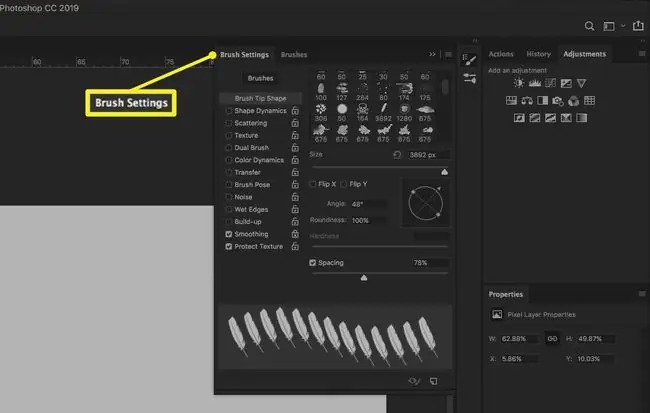
- Ölçü: Fırça ucunun ölçüsünü kiçildir və böyüdür. Fırça ölçüsü standart olaraq piksellərlə ölçülür. Ölçü sərtlik dəyərinin tənzimlənməsi ilə yaradılmış yumşaldılmış və ya qeyri-səlis piksellər də daxil olmaqla, fırçanın kənardan kənara diametrini qeyd edir.
- Sərtlik: Fırçanın kənarını yumşaldır və kəskinləşdirir. 100% sərtlik dəyəri ilə fırçanın müəyyən edilmiş, görünən kənarı var. Sərtlik dəyəri 0% olan kənarlar qeyri-səlis və qeyri-müəyyəndir, fırçanın kənarlarına doğru qeyri-şəffaf olur. Sərtlik dəyərinin dəyişdirilməsi fırçanın ölçüsünü dəyişmir: qeyri-səlislikdən asılı olmayaraq, fırçanın diametri eyni qalır.
Fırça aləti seçildikdə, fırça ölçüsü müvafiq olaraq [ və ] düymələri ilə kiçilə bilər və artırıla bilər. Sərtliyi Shift+[ və Shift+] ilə az altmaq və artırmaq olar.
- Yuvarlaqlıq: Fırça ucunun dairəvi və ya oval olmasını tənzimləyir. 100% mükəmməl dairə, 0% isə düz xəttdir.
- Bucaq: Yalnız dairəvi olmayan fırçalarda görünən fırça ucunun fırlanmasını təyin edir.
Fırça alətinin aşağı açılan menyusundan yuvarlaqlıq dəyərini tənzimləmək üçün fırçanın önizləmə dairəsinin kənarlarını dartın. Fırçanın önizləməsinin kənarına yaxın oxunu dartmaqla bucaq tənzimlənə bilər.
- Aralıq: Fırça şəklinin "təkrarları" arasındakı məsafəni dəyişdirir. Məsələn, fırçanız fərqli bir forma istifadə edirsə, bir nüsxəni digərinin üzərinə çap etməmək üçün kifayət qədər boşluq əlavə etmək istəyə bilərsiniz. Aralıq şəkil eninin faizləri ilə ölçülür, 100% təkrarlar arasında şəklin tam eninə imkan verir.
- Flip X/Flip Y: Fırça ucunu üfüqi olaraq çevirir.
- Shape Dynamics: Bu parametrlər fırçanın dinamik və ya dəyişən xassələrini tənzimləyir. Bunlar fırçanın vuruşu boyunca fərqlilik dərəcəsini tənzimləyən "jitter" sürgüləri vasitəsilə idarə olunur. Citter dəyərləri nə qədər yüksək olsa, bir o qədər çox fərq görəcəksiniz.
Mövcud titrəmə növlərini başa düşmək çətin deyil: ölçülü jitter fırçanı böyüdür və kiçildir; yuvarlaqlıq jitter squishes və raund; bucaq titrəməsi fırçanı mərkəzi nöqtədə fırladır. Sürgülərdə təyin edilmiş dəyərlər dispersiyanın nə qədər ekstremal olduğuna nəzarət edir, lakin dəyişikliklərdə həmişə təsadüfilik elementi olur.
Əsas Fırça Əvvəlcədən Ayarları Saxlanır
Fırçanızı istədiyiniz kimi qurduqdan sonra onu tez geri çağırmaq üçün əvvəlcədən təyin edilmiş kimi saxlaya bilərsiniz.
Fırça alətinin seçimlər palitrasından dişli ikonasını seçin, sonra Yeni Fırça Əvvəlcədən Quruluş Seçin Alternativ olaraq, seçin Hamburger menyusu > New Brush Preset Fırçanızı yadda saxlayaraq düzgün qovluqda təşkil etdiyiniz zaman ona ad vermək imkanınız olacaq.
Photoshop-da Fırça Necə Yaradılır
Yeni fırçalar da şəkil faylından yaradıla bilər. Bu fayl birbaşa fırçaya çevrilir, ona görə də uyğun faylı seçərkən diqqətli olun.
Yüksək keyfiyyətli, sıxılmamış fayllarla başlayın. Vektor sənəti ideal olsa da, PNG və SVG faylları yaxşı başlanğıc nöqtələridir.-j.webp
Fərdi fırçalar, sərtlik istisna olmaqla, daxili fırçalar kimi demək olar ki, bütün eyni fırça seçimləri ilə tənzimlənə bilər.
-
Fırça etmək istədiyiniz şəkli yaradın və ya tapın.
Qeyd edək ki, fırçanın defolt ölçüsü mənbə şəkli tərəfindən təyin edilir. Əgər 2000px şəkil ilə başlasanız, o zaman həmin şəkil faylından yaradılmış fırçanın standart ölçüsü 2000px olacaq. Minimum və ya maksimum məbləğ olmasa da, indi uyğun şəkil ölçüsünü seçmək daha sonra məyusluqdan xilas ola bilər.
-
Pəncərənin yuxarısındakı menyu panelindən Redaktə et > Fırçanın Əvvəlcədən Tərifini seçin.

Image -
Ad sahəsində fırça üçün ad yazın. Varsayılan olaraq, ad uzantı da daxil olmaqla fayl adı ilə əvvəlcədən doldurulur. OK seçin.

Image
Fırça yaradılıb və dərhal istifadə üçün avtomatik seçilib.
Photoshop Fərdi Fırçaları İdxal Edilir
Fırçalarla işləməkdən əlavə, siz özünüz yaradırsınız, internetdəki yerlərdən fərdi fırçaları endirə və idxal edə bilərsiniz. Fırçaları Photoshop-a necə idxal etmək olar.
-
İdxal etmək istədiyiniz fırça fayllarını endirin. Bunlar adətən ZIP kimi sıxılmış arxivdə və ya ABR faylları qovluğunda olur. Adobe-nin təsdiq etdiyi əlavə fırçalar seçimindən endirmək üçün Fırça alətinin açılan menyusunu seçin, gear ikonasını seçin, sonra Daha çox Fırça əldə edin seçin.
Fırça fayllarını endirmək üçün Adobe hesabı lazımdır.
-
Əməliyyat sisteminizə əsasən ABR fayl(lar)ı müvafiq yerə köçürün. Fırçalar tamamilə müstəqildir, ona görə də yalnız ABR fayl(lar)ı köçürülməlidir. Məsələn, Photoshop CC 2019 istifadə edirsinizsə, yer:
- macOS: ~/Kitabxana/Tətbiq dəstəyi/Adobe/Adobe Photoshop CC 2019/Ön təyinatlar/Fırçalar
- Windows: %AppData%\Adobe\Adobe Photoshop CC 2019\Ön təyinatlar\Fırçalar
Faylları bu yerlərə köçürmək Photoshop-un müasir versiyaları ilə artıq məcburi olmasa da, bu, bütün ilkin parametrlərinizi asan tapılan yerdə saxlamaq üçün yaxşı bir yoldur.
-
Photoshop işləyərkən fırçanı avtomatik olaraq Photoshop-a yükləmək üçün ABR faylına iki dəfə klikləyin.
Fırçaları əl ilə də idxal edə bilərsiniz. Fırça alətinin açılan menyusunu seçin, gear ikonasını seçin və sonra Fırçaları İmport seçin. Alternativ olaraq, Əvvəlcədən Ayar Menecerində Yüklə seçin.
Photoshop-da Fırça Hafızası İdarə Edilir
Fırçaları yaratdıqdan sonra onları köçürmək istəyirsinizsə, fakturalar və doldurma nümunələri daxil olmaqla, bütün ilkin parametrlərə nəzarət edən Əvvəlcədən Quruluş Menecerindən istifadə edə bilərsiniz. Onu əldə etmək üçün Düzəliş > Əvvəlcədən ayarlar > Ön təyinat meneceri seçin.
Fırçalar əvvəlcədən təyin edilmiş menecerdən istifadə etməklə və ya yadda saxlandıqda qovluqlarda təşkil edilə bilər. Siz həmçinin fırçaların adını dəyişmək və onları fərdi sifarişlərə çəkmək üçün bu ekrandan istifadə edə bilərsiniz.
Fırçanın əvvəlcədən təyinini silmək üçün üzərinə sağ klikləyin və Fırçanı Sil seçin və ya fırçanı bir dəfə seçin və Sil düyməsini basın. Fırçanı Preset Manager pəncərəsindən silmək üçün fırçanı seçin və sonra Delete seçin.






